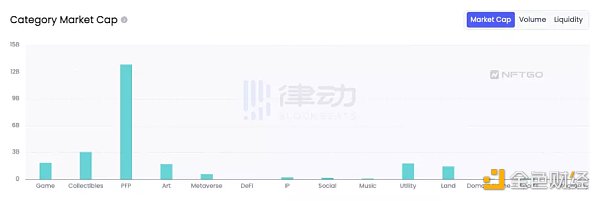能夠使用視頻修剪器可以達到多種目的。
例如,你可以縮短視頻並將預告片發佈到Instagram 或TikTok,從視頻的開頭或結尾刪除演職員表或商業部分,或者通過刪除任何不必要的鏡頭來展示旅遊視頻的重要時刻。
知道如何剪輯視頻是一項寶貴的技能,尤其是當你希望在社交媒體上營銷你的業務時。
在這篇文章中,我將深入了解如何以4 種不同方式在Windows 10 或Windows 11 中修剪視頻。對這個話題感興趣?然後閱讀下面的教程。
如何使用VideoProc Converter 在Windows 10 上修剪視頻
VideoProc Converter 是成熟的視頻處理軟件,包含大量令人驚嘆的功能,使視頻剪輯變得超級簡單且具有極大的靈活性。它通過在關鍵幀之間修剪視頻來很好地控制視頻長度,並允許你使用播放控件準確地選擇修剪的部分。
VideoProc Converter 的核心優勢在於它可以在不重新編碼和質量下跌的情況下修剪剪輯,這在很大程度上是因為支持高質量的壓縮引擎和大型配置文件庫。鮮為人知但同樣重要的是,VideoProc Converter 配備了硬件編碼技術,可以輕鬆處理計算密集型媒體和格式。
主要特徵:
根據你的意願修剪、剪切和拆分大/長視頻。一鍵編輯(裁剪、旋轉、添加字幕、效果等)並增強視頻質量。提供任何格式,例如4K/1080p MP4、AVI、MKV、HEVC 等。從YouTube 和1000 多個網站免費下載視頻。
步驟1. 在你的計算機上免費下載VideoProc Converter。
一開始,你需要在計算機上下載VideoProc Converter,然後安裝並啟動它。
第2 步。將你的視頻導入程序。
轉到主界面上的“視頻”選項以導航到視頻處理界面。單擊+視頻或+視頻文件夾以加載要修剪的視頻。
第3 步。導航到視頻修剪器。
你將移動到界面下方區域的工具箱> 選擇修剪。
第4 步。刪除不需要的素材。
使用播放控件調整滑塊以選擇要刪除的部分。
第5 步。導出你修剪過的視頻。
修剪完成後,返回上一個界面>勾選使用高質量引擎框並重新設置一個新目錄>點擊運行開始導出。

注意:假設你需要將大/長視頻上傳到社交網絡/在線存儲服務,發送可能需要很長時間,並且很容易被不穩定的互聯網中斷。那麼為什麼不看看VideoProc Converter 的Split 選項,它可以將一個大視頻分成具有相同持續時間的部分,這樣可以更容易地消化在線服務?
如何使用Microsoft Photos 在Windows 10 上修剪視頻
Microsoft 照片應用程序最初是在Windows 8 中引入的,作為Windows 照片查看器的替代品來瀏覽和編輯你的圖形和視頻。它還使你能夠修剪、裁剪、拆分、合併、添加音樂、3D 效果、文本、速度交替、啟用硬件加速等,以及組織照片和視頻的能力。
下面讓我們看看如何使用Microsoft Photos 從視頻的開頭和結尾刪除不需要的部分。
第1 步。右鍵單擊視頻並使用“照片”應用打開它。
Step 2. 選擇左上角的Edit & Create,然後選擇Trim
第3 步。現在,你會看到下面有一個播放控件。
步驟4. 拖動滑塊來修剪視頻。
第5 步。轉到左上角的“另存為”或使用鍵盤快捷鍵Ctrl + S。

如何使用VidCutter 在Windows 10 上修剪視頻
擁有一個免費的開源視頻剪輯器來剪輯視頻是天賜之物。這是託管在Github 上的VidCutter,可免費用於Windows、macOS 和Linux。
它將修剪、剪切、合併和硬件解碼整合到同一個程序中。更重要的是,它由識別最流行的視頻和音頻格式的FFmpeg 庫提供支持。
步驟1. 在你的計算機上免費下載VidCutter。
步驟2. 通過Open Media 導入視頻或直接從文件瀏覽器中拖放視頻。
第3 步。確保SmartCut 已打開(在右下角)。
第4 步。將播放頭移動到你希望將其作為播放菜單起點的位置> 選擇開始剪輯。
第5 步。將播放頭移動到你希望結束的位置> 選擇結束剪輯。
第6 步。轉到保存媒體以導出修剪後的視頻。

如何使用FlexClip 在Windows 10 上修剪視頻
FlexClip 是另一種視頻編輯工具,可讓你輕鬆修剪視頻。它是一個基於網絡的應用程序,可以通過任何瀏覽器訪問並且不需要安裝。以下是如何使用FlexClip 修剪器在Windows 10 上修剪視頻:
步驟1. 訪問FlexClip 修剪器網站後,單擊“瀏覽視頻”按鈕並從計算機中選擇要修剪的視頻。
第2 步。要啟用FlexClip 的修剪功能,請轉到位於屏幕左下角的修剪圖標。
第3 步。現在可以通過將邊緣拖向其中心來修剪該視頻的開始或結束部分。
第4 步。預覽修剪後的視頻並根據需要進行任何其他調整。
步驟5. 單擊“導出”按鈕將修剪後的視頻保存到你的計算機。

FlexClip Trimmer 是一款簡單易用的工具,可以幫助你快速修剪視頻,無需任何復雜的軟件或高級視頻編輯技能。
最後的話
總之,可以通過多種方式在Windows 10 上修剪視頻,為用戶提供靈活性和便利性。
無論你喜歡Microsoft Photos 應用程序等內置解決方案,還是選擇VideoProc 等更高級的視頻編輯軟件,選擇最終取決於你的具體需求和對工具的熟悉程度。
通過遵循本文中討論的四種方法,你可以輕鬆地修剪視頻以刪除不需要的部分、創建簡潔的剪輯或準備在社交媒體平台或演示文稿上共享的內容。在選擇最適合你的方法時,請記住考慮易用性、可用功能和編輯要求的複雜性等因素。
現在你已經了解瞭如何在Windows 10 上修剪視頻,是時候釋放你的創造力並將你的原始素材變成精美且引人入勝的內容了。享受編輯和與世界分享你的視頻的過程
資訊來源:由0x資訊編譯自SOCIALNOMICS。版權歸作者Andre Oentoro所有,未經許可,不得轉載